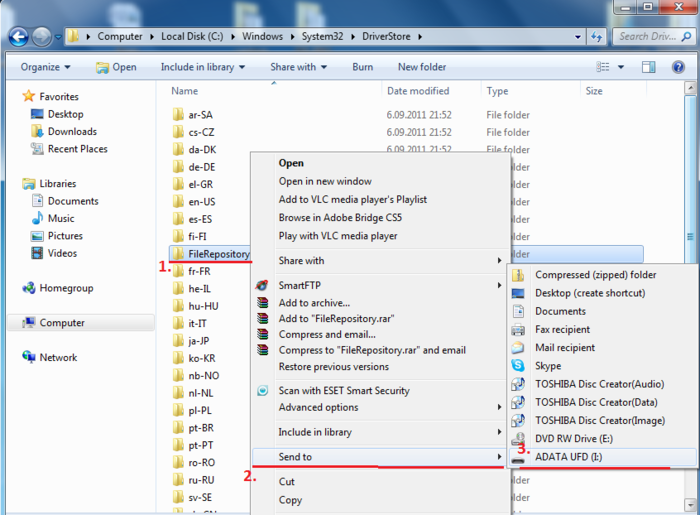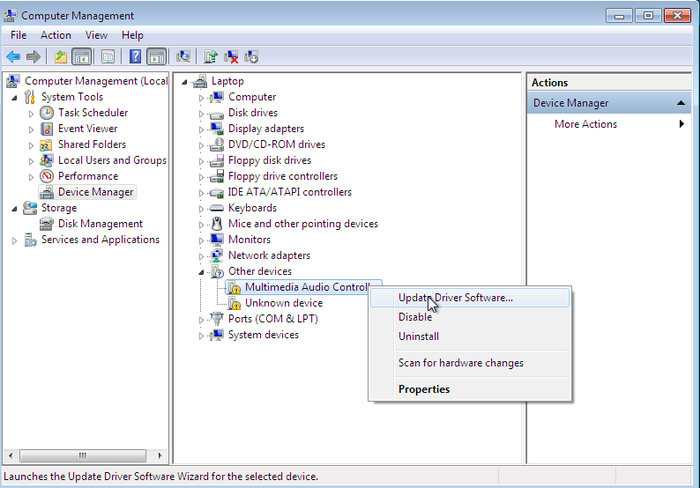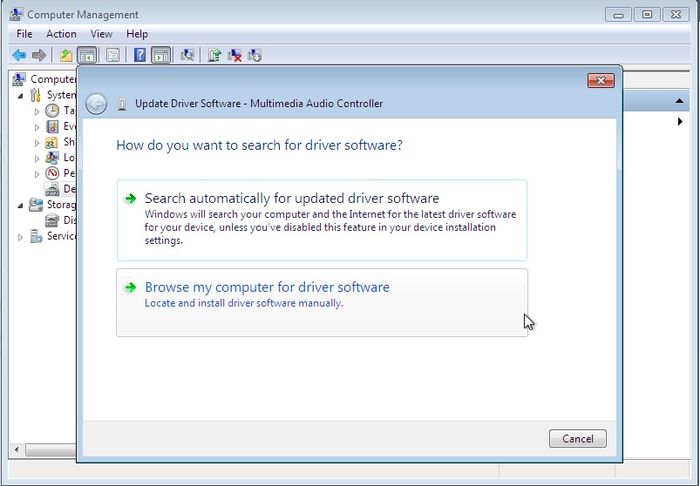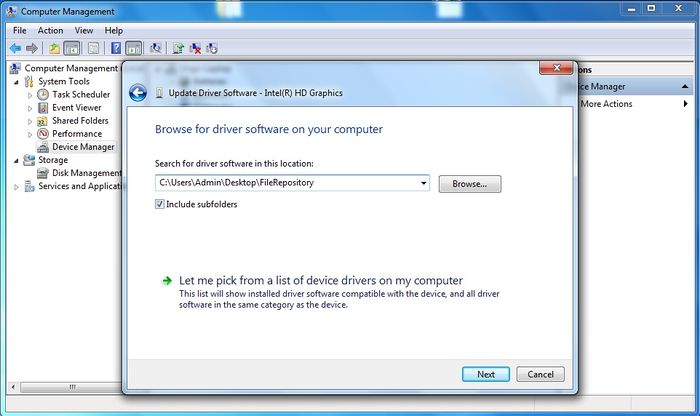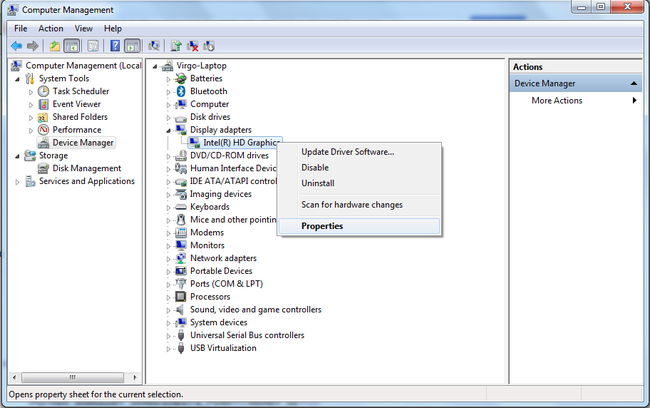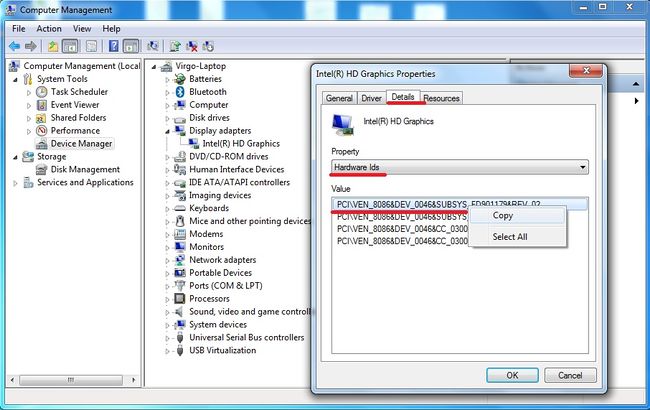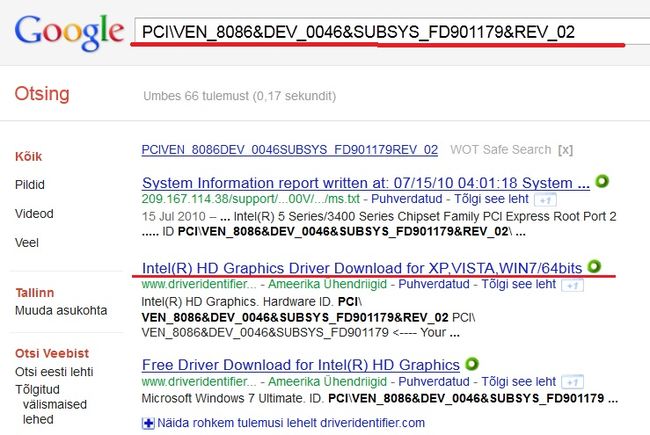Windows juhend: Kuidas tõsta seadmete draivereid ühes arvutist teise
Sissejuhatus
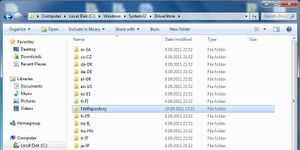
Enne kui Driver'eid hakata varundama ja ümber tõstma on vaja aru saada, kus ja kuidas Windows 7 neid hoiab. Nimelt on alates Windows Vistast kaust DriverStore, kus hoitakse kõiki drivereid ja samuti tagavarakoopiad.
Erinevalt Windows XP-st kus draiverid oli umbes selliselt igas erinevas kohas:
- %SystemRoot%\Driver Cache\I386\Drivers.cab
- %SystemRoot%\Driver Cache\I386\Service_pack.cab (näiteks Sp2.cab)
- .inf files under %Windir%\Inf
- .sys files %SystemRoot%\System32\Drivers
- (DLLs) %SystemRoot%\System32
- Kolmandate osapoolte installitud erinevates kohtades
Driver Store
Driverstore on Windows 7’s lokaalsel kettal (Local Disk C:), kus lisatakse ja hoiustatakse heaks kiidetuid Windows draiverreid. Põhi Draiverid listakse Windows Setupi käigul, ning seal asub näiteks heli, display ja samuti ka näiteks printerit ning teiste välisseadmete draiverid.
Asub:
%SystemRoot%\System32\DriverStore
Et teada saada mis draiverid teie arvutis on ja et näha nende detaile ning kas kõik on töökorras:
parema hiir nupugu Computer > Manage > System Tools > Computer Management > Device Manager
Kõik ikoonid kollase hüüumärgiga annab teada, et see draiver ei ole installeeritud või on tehtud seda vigaselt.
FileRepository
Kõike installitud draivereid hoitakse eraldi kaustas nimega FileRepository. Näiteks Microsoft-i arendatud draiverid, mis sisaldab hiire põhilisi tugifaile tema töötamiseks asub:
C:\Windows\System32\DriverStore\FileRepository\msmouse.inf_amd64_neutral_6f653f6716c1448c
Üldjuhul on FileRepository väga mahukas, keskmiselt ühe gigabaidi suurune, ning sisaldab nii värskelt installeeritud draiveri faili kui ka eelmiste versioonide omi. Sest kui uue draiveriga peaks tekkima probleeme siis on võimalik vana uuesti kasutusele võtta.
PnP Utilty
Alates Windows Vistaga on kaasas võimalus kasutada PnP Utilitit (Pnputil.exe) millega on võimalik hallata draivestorei käsurealt. PnP Utiltiga on võimalik lisada driverid, neid eemaldada ja näha mis draiverid on draiverstoris.
Kasutades PnP Utility ei pea olema tegelik seade ühendues. Kui administraator kasutab Pnp utiltit siis Vista/7 automaatselt oletab et draiverid on usaldatud (trusted) ning lubatud. Lihtsamad käsud
*pnputil -a a:\usbcam.inf - lisa Usbcam.inf driver storei. *pnputil -e Näitab - kõiki draivestoris olevaid draivereid *pnputil.exe -d INF_name - Kustutab valitud draiveri
C:\Users\Admin>pnputil \e
Published name: oem33.ing Driver package provider: TOSHIBA Class: System devices Driver data and version: 06/29/2009 2.0.0.4 Signer name: name Microsoft windows hardware compatibility publisher*
Published name: oem16.inf Driver package provider: HUAEWEI Incorporated Class: Network Adabters Driver data and version: 08/15/2011 4.1.2 Signer name:
Published name: oem43.inf Driver package provider: SRS Labs Inc. Class: Sound, video and game controllers Driver data and version: 11/15/2010 2.3.3.0 Signer name: name name Microsoft windows hardware compatibility publisher
Varundamine
Alustuseks tuleks kogu kaust nimega \FileRepository ära salvestada andmekandjale.
Vajalikke draivereid saab installeerida minnes Device Mangeri valides draiver mida installida ja Update Draiver Software > „Browse my computer For draiver software. Ning edasi tuleks valida kaust kus asub ennem varundatu Filerepository ning sealt valida õige fail.
Alternatiivid
Varundamiseks on veel võimalus kasutada erinevaid tarkvara programme nagu näiteks DriverMax, Double Driver jne. Nad lasevad valida millist draiverit salvestada, kuhu jne. Kuid üldjuhul ei ole kõik nad väga töökindlad. Kui midagi läheb varundamisel valesti ja draiver mida proovite installeerida ei too häid tulemusi on võimalik ja soovitatav kasutada Windows Updatei. Kuna sealt leiab hästi usaldatud ja kindlalt töötva draiveri. Teine võimalus on otsida Harwdware ID’ga. . Kasutades otsingumootorit ei pea teadma draiveri täpset firma nime ja kõige uuem verisooni numbrit. Vahest piisab lihtsalt vajutades Device Manageri valides mitte töötav draiver , Propertis > Deteials > Harware ID. See ID panna otsingumootorisse ning tulemuste seast välja filtreerida see õige, mis on üldjuhul esimeste seas.
Näide Driveri otsimisest Riistvaralise ID'ga
Kasutatud kirjandus
http://msdn.microsoft.com/en-us/library/windows/hardware/ff544868%28v=vs.85%29.aspx
http://sourcedaddy.com/windows-7/driver-store-and-driver-packaging.html
http://www.winvistaclub.com/t8.html
http://sourcedaddy.com/windows-7/using-pnputil-exe.html
http://support.microsoft.com/kb/937793
http://technet.microsoft.com/en-us/library/cc754052%28WS.10%29.aspx
Kooastas
Virgo Krüger A22 09-10-2011